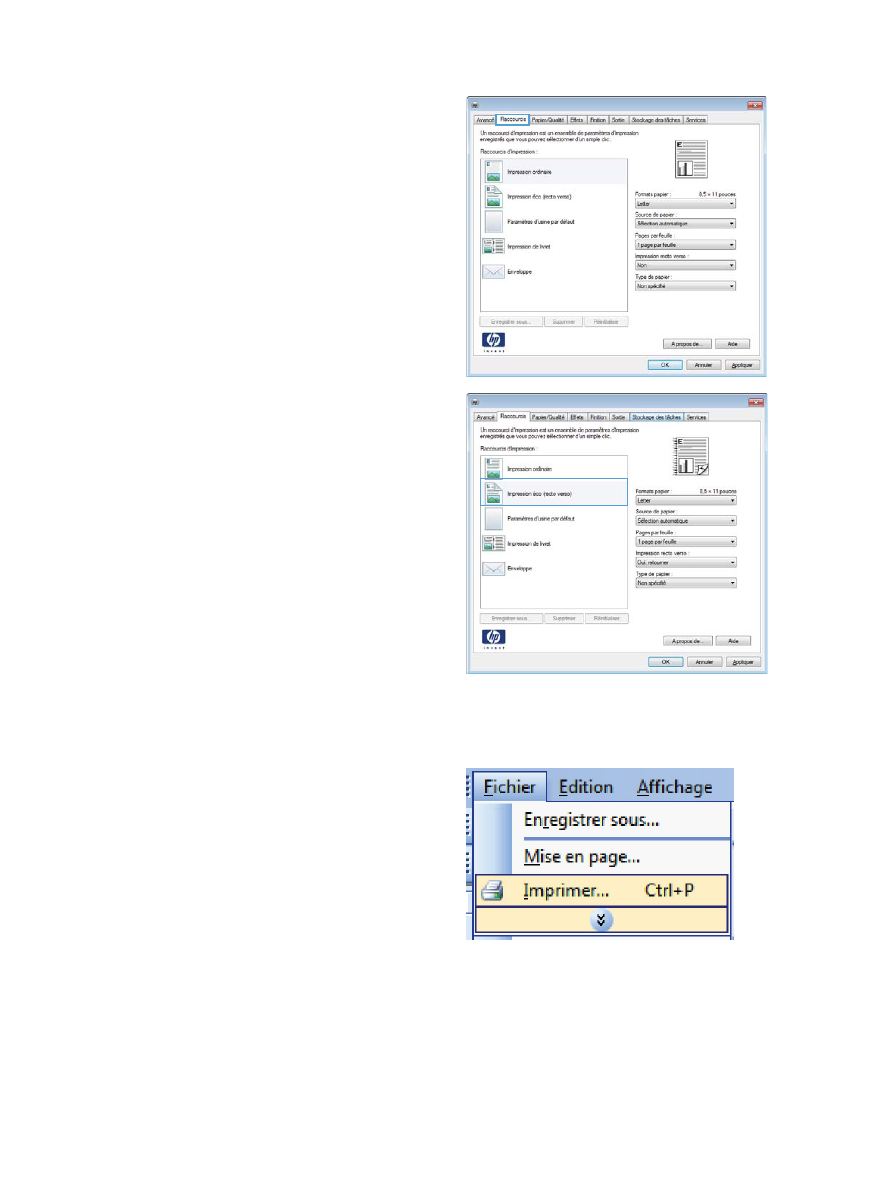
Création des raccourcis d'impression
1.
Dans le menu Fichier du logiciel, cliquez sur
Imprimer.
116
Chapitre 8 Tâches d'impression
FRWW
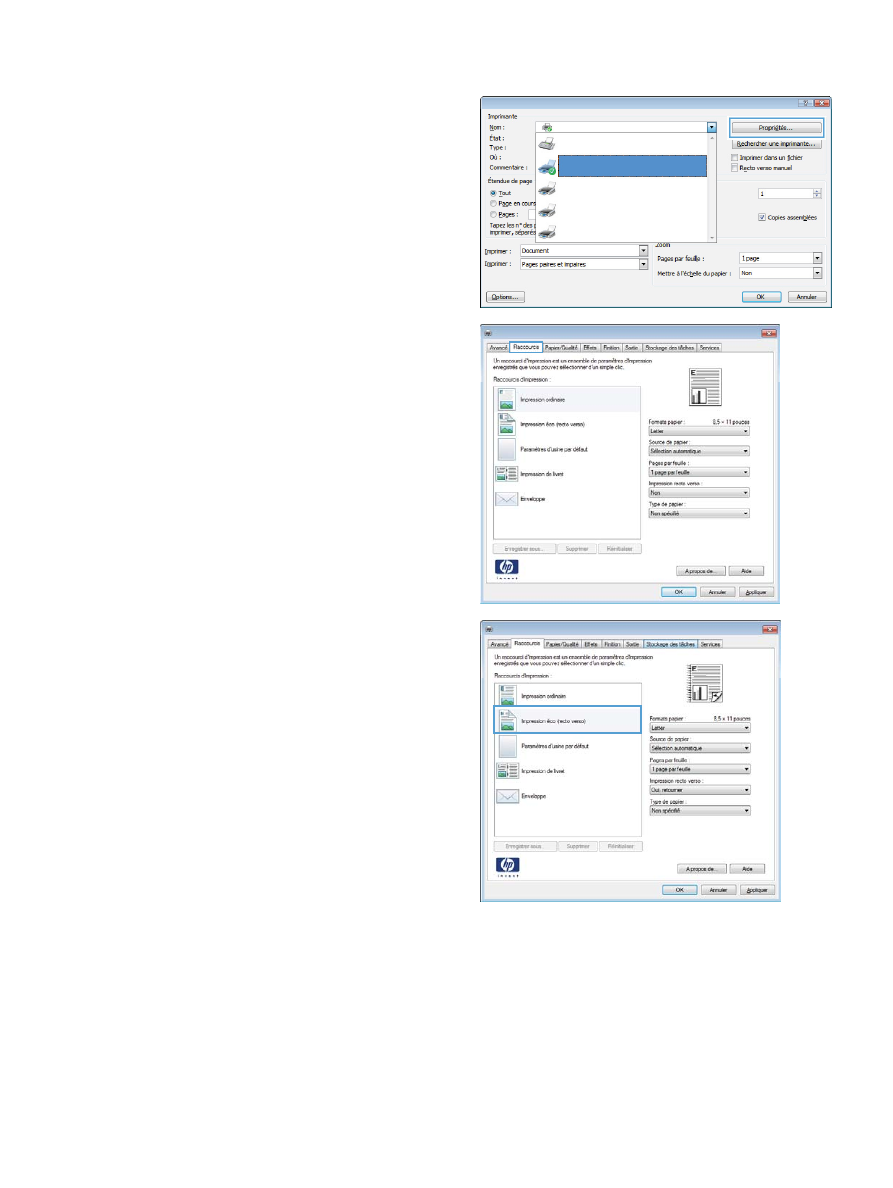
2.
Sélectionnez le produit, puis cliquez sur le
bouton Propriétés ou Préférences.
3.
Cliquez sur l'onglet Raccourcis.
4.
Sélectionnez un raccourci existant comme
base de départ.
REMARQUE :
Sélectionnez toujours un
raccourci avant de régler les paramètres à
droite de l'écran. Si vous commencez par
régler les paramètres et sélectionnez ensuite un
raccourci, vous perdrez tous vos réglages.
FRWW
Tâches d'impression de base sous Windows
117
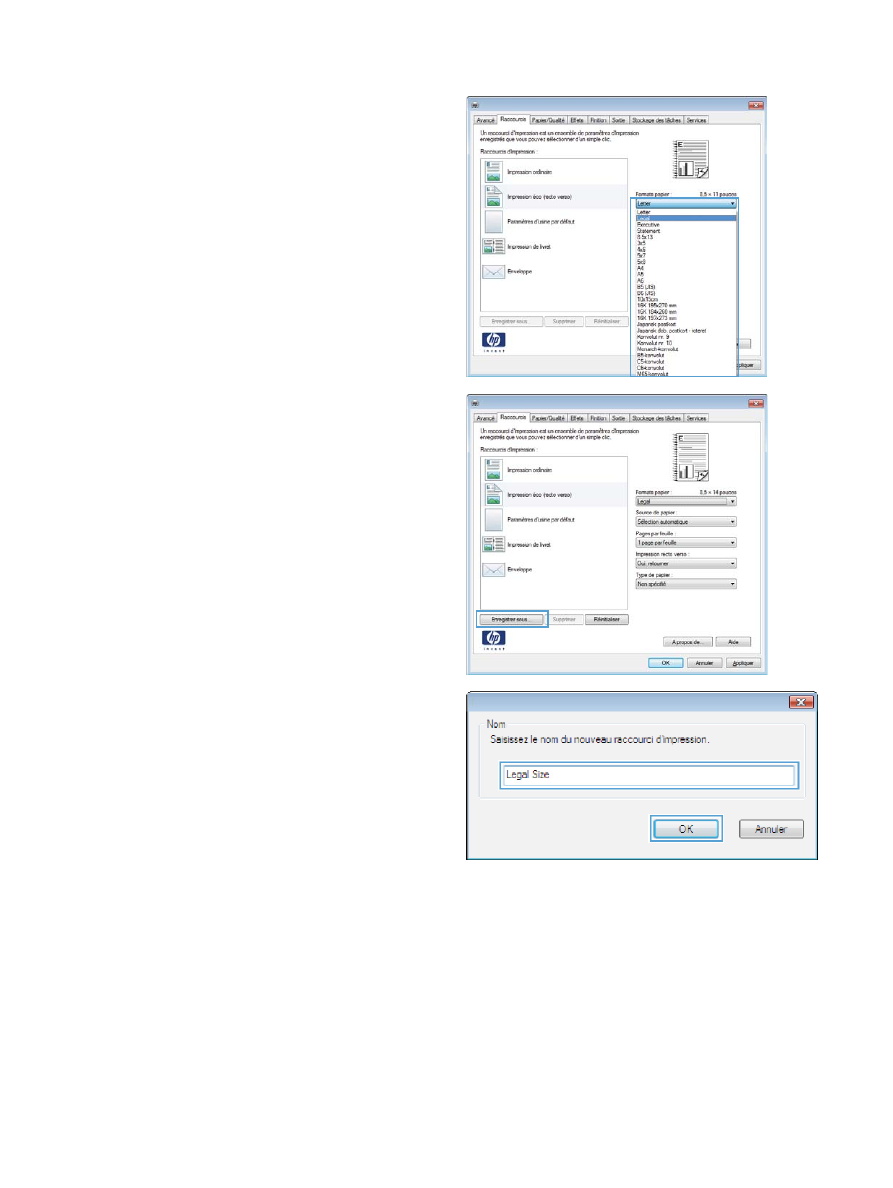
5.
Sélectionnez les options d'impression du
nouveau raccourci.
6.
Cliquez sur le bouton Enregistrer sous.
7.
Saisissez un nom pour le raccourci, puis
cliquez sur le bouton OK.
118
Chapitre 8 Tâches d'impression
FRWW